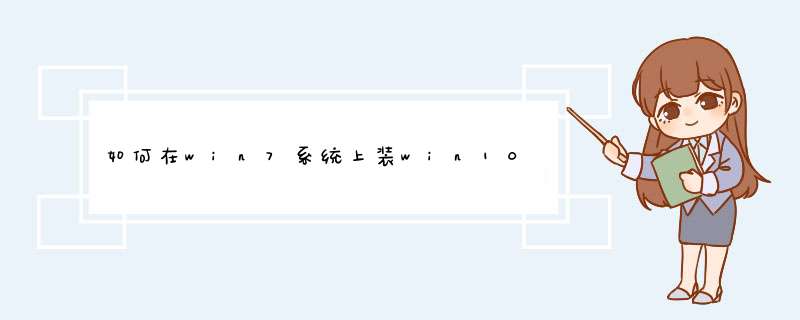
用【大蕃薯U盘启动盘制作工具】制作一个启动盘。
1、开机运行大蕃薯Win8PE防蓝屏版(新电脑)
2、进入PE系统,在u启动PE一键装机工具窗口,将win10安装在C盘,释放镜像。
3、再将win7安装在D盘,取消勾选“完成后重启”然后点“确定”,我们就可以看到正在运行的进程
4、当进程完毕后点击“关闭",即可
5、鼠标双击“修复系统引导”,进入界面输入“1”程序自动运行
随后电脑重启就可以看两个系统可供选择
1,打开Windows7系统,在开始菜单中选择【控制面板】,点击进入。
2,在【控制面板】中选择【系统和安全】,点击进入。
3,在窗口中打开【系统更新】。
4,在窗口中选择【安装】。
5,最后,下载完win10文件,即可开始安装win10,问题解决。
win7下安装win10双系统的步骤:准备工具:1、u启动盘2、win10系统镜像包具体步骤:一、制作u启动盘第一步下载并且安装好大白菜装机版,打开安装好的大白菜装机版,插入u盘等待软件成功读取到u盘之后,点击“一键制作启动u盘”进入下一步 *** 作。第二步在d出的信息提示窗口中,点击“确定”进入下一步 *** 作。第三步耐心等待大白菜装机版u盘制作工具对u盘写入大白菜相关数据的过程。第四步完成写入之后,在d出的信息提示窗口中,点击“是(Y)”进入模拟电脑。第五步模拟电脑成功启动说明大白菜u盘启动盘已经制作成功,按住Ctrl+Alt释放鼠标,点击关闭窗口完成 *** 作。二、win7下装win101.重启电脑,通过快捷键引导u盘启动打开大白菜主菜单,进入win8pe,选择“【02】运行大白菜Win8PE防蓝屏版(新电脑)”。如下图所示2.进入大白菜pe系统桌面,在d出的大白菜pe一键装机工具窗口,点击“浏览”,将事先放在大白菜U盘的win10系统镜像包添加进来,然而选择安装在d盘,点击“确定”。如下图所示3.接着win10系统镜像开始释放,取消勾选“完成后重启”,耐心等待程序还原过程。如下图所示4.系统还原完成后,打开桌面上的“修复系统引导”工具,点击“自动修复”,开始对引导分区进行修复。如下图所示5.修复完成后会生成报告,可以看到c盘和d盘都修复成功。如下图所示6.引导修复完成之后,重启电脑,在开机选择系统界面,可以看到双系统已经存在,点击选择“windows 10”系统,进入系统让程序自动安装。如下图所示7.系统安装完成之后,来到输入产品密钥界面,点击“以后再说”进入下一步。如下图所示8.在快速上手界面,点击“使用快速设置”。如下图所示9.接着输入“用户名”点击“下一步”(可暂时不设立开机密码)。如下图所示10.等待设置自动保存完之后就可以看到win10系统桌面了。如下图所示欢迎分享,转载请注明来源:内存溢出

 微信扫一扫
微信扫一扫
 支付宝扫一扫
支付宝扫一扫
评论列表(0条)